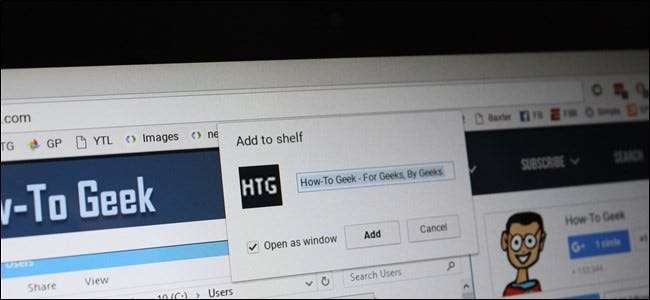
Chrome OS เป็นมากกว่า“ เบราว์เซอร์” มานานแล้ว เนื่องจากโดยพื้นฐานแล้วต้องมีการเชื่อมต่ออินเทอร์เน็ตที่ใช้งานได้สำหรับกิจกรรมส่วนใหญ่เว็บแอปจึงเป็นกระดูกสันหลังของระบบนิเวศของ Chrome OS แต่คุณรู้หรือไม่ว่าคุณสามารถเปลี่ยน เข้าสู่เว็บแอปของตัวเองโดยสามารถเรียกใช้งานได้จากแถบงาน? วิธีการมีดังนี้
Chrome และ Chrome OS ส่วนขยายมีแถบบุ๊กมาร์กที่ให้การเข้าถึงเว็บไซต์เฉพาะได้อย่างรวดเร็วเป็นพิเศษด้วยการคลิกปุ่ม แต่คุณยังสามารถเพิ่มหน้าลงในชั้นวาง Chrome OS เพื่อให้เข้าถึงได้เร็วขึ้นโดยไม่จำเป็นต้องเปิดหน้าต่าง Chrome อยู่แล้วด้วยซ้ำ ซึ่งสามารถทำได้กับทุกหน้าทุกเวลา มันยอดเยี่ยมสำหรับเว็บไซต์ที่คุณต้องการเข้าถึงอย่างรวดเร็วเช่นเว็บไซต์นี้!
ในการเริ่มต้นให้ไปที่หน้าที่คุณต้องการเพิ่มลงในชั้นวาง Chrome OS เมื่อไปถึงแล้วให้คลิกเมนูรายการเพิ่มเติมสามปุ่มที่มุมขวาบน
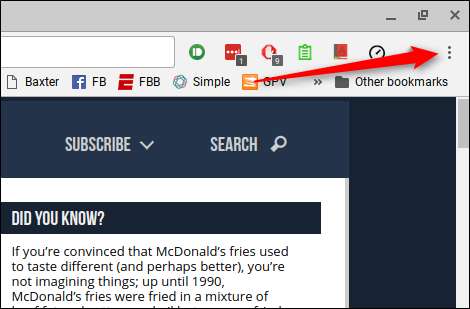
ในเมนูนี้ให้วางเมาส์เหนือตัวเลือก "เครื่องมือเพิ่มเติม" เมนูที่สองจะปรากฏขึ้น
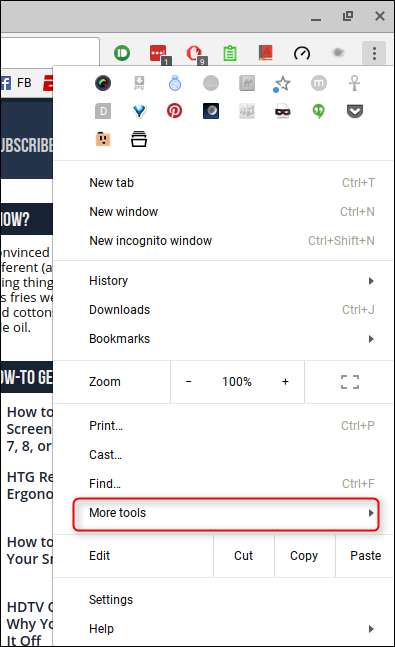
ที่นี่เลือก "เพิ่มในชั้นวาง" กล่องโต้ตอบจะปรากฏขึ้นตรงกลางด้านบนของหน้าจอ
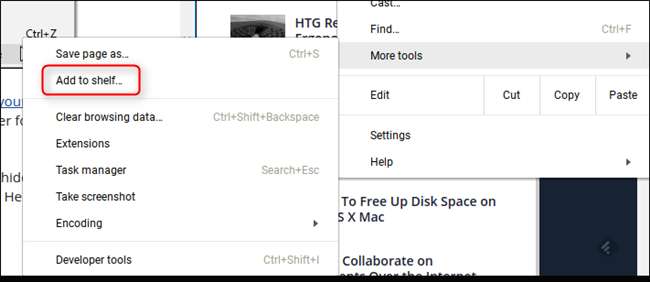
บางหน้าเพิ่งทำงานได้ดีขึ้นในฐานะแอปแบบสแตนด์อโลนแทนที่จะทำงานในหน้าต่างหลักของ Chrome เสมอยูทิลิตี้ที่ทำงานในหน้าต่างของตัวเองจะให้เวิร์กโฟลว์ที่ดีขึ้น (ในความคิดของฉัน) เนื่องจากให้ความรู้สึกเหมือน Windows ตัวอย่างเช่น Slack ทำงานได้ดีขึ้นสำหรับฉันเอง หากคุณต้องการให้แอปใหม่ทำงานเป็นหน้าต่างแบบสแตนด์อโลนซึ่งหมายความว่าไม่มีแถบบุ๊กมาร์กหรือแถบอเนกประสงค์ให้เลือกช่อง "เปิดเป็นหน้าต่าง" มิฉะนั้นแอปจะเปิดขึ้นในหน้าต่างหลักของ Chrome
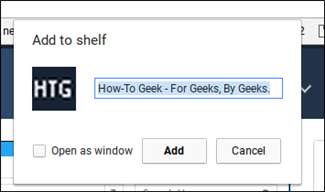
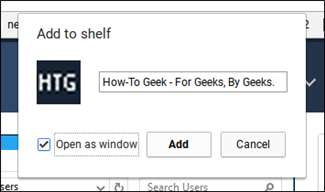
คุณยังสามารถเปลี่ยนชื่อแอปเป็นสิ่งที่ง่ายกว่าที่กรอกไว้ล่วงหน้าในกล่องโต้ตอบ "เพิ่มลงในชั้นวาง"
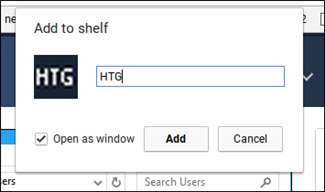
เมื่อคุณตั้งค่าทุกอย่างได้ตามต้องการแล้วให้คลิกปุ่ม "เพิ่ม" แอปใหม่จะถูกเพิ่มลงในชั้นวางและคุณก็ทำเสร็จแล้ว

สุดท้ายหากคุณทำเครื่องหมายในช่อง "เปิดเป็นหน้าต่าง" และตัดสินใจในภายหลังว่าคุณไม่ได้อยู่ในหน้าต่างแบบสแตนด์อโลนทั้งหมดคุณสามารถคลิกขวาที่ไอคอนชั้นวางและยกเลิกการเลือกตัวเลือก "เปิดเป็นหน้าต่าง"

นี่เป็นวิธีที่ยอดเยี่ยมในการรับความรู้สึกเหมือนเดสก์ท็อปมากขึ้นจาก Chrome OS โดยส่วนตัวแล้วฉันไม่ชอบให้ทุกอย่างทำงานในหน้าต่างเดียวกันเพราะมันทำให้ฉันช้าลง เป็นเรื่องดีที่สามารถค้นคว้าและเขียนทั้งหมดได้ในเวลาเดียวกันโดยไม่ต้องสลับไปมาระหว่างแท็บต่างๆอยู่เสมอเนื่องจากเป็นการเลียนแบบวิธีที่ฉันใช้ Windows บนคอมพิวเตอร์เดสก์ท็อป







